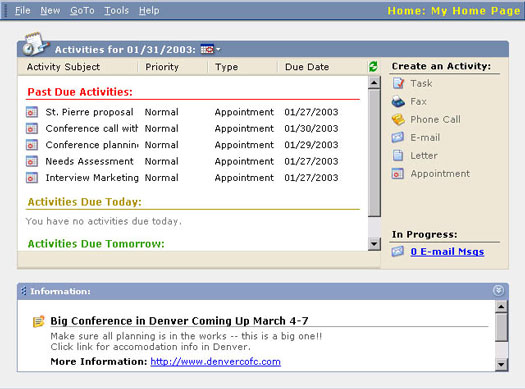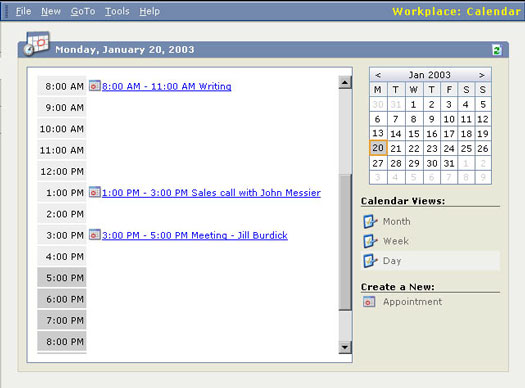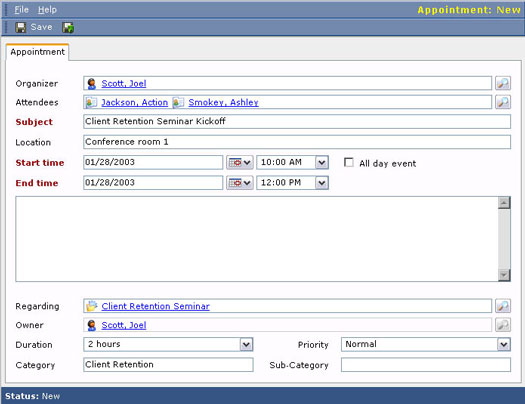Kalendāra pārvaldībai svarīgas sastāvdaļas ir esošo aktivitāšu skatīšana, jaunu aktivitāšu ievadīšana, neizbēgama aktivitāšu pārplānošana un (cerams) dažu darbību pabeigšana.
Kalendāra skatīšana
Kalendāru varat skatīt savā sākumlapā un darbavietā. Sākumlapā jūsu skatā ir redzamas tikai darbības, kas ir nokavētas, darbības, kas jāveic šodien, un darbības, kas jāveic rīt. Darba vietas kalendāram ir lielāka skatu izvēle, un tas ir nedaudz elastīgāks.
Sākumlapas kalendāra skatīšana
Sākumlapas kalendārs, kā parādīts 1. attēlā, parāda vakardienu, šodienu un rītdienu. Varat pielāgot mērķa datumu, loga augšdaļā noklikšķinot uz kalendāra ikonas un parādītajā kalendārā atlasot jaunu datumu. Ja izvēlaties citu datumu, displejā tiek rādītas tikai šīs dienas aktivitātes — nav nokavētu vai turpmāku darbību.
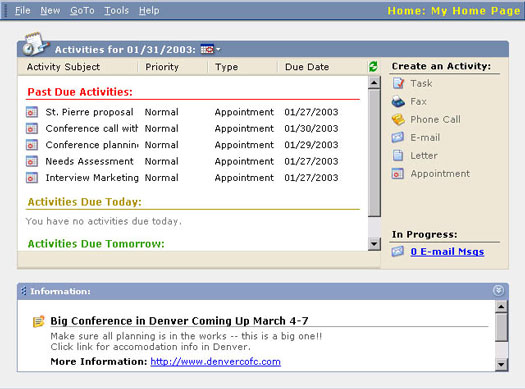
1. attēls . Mājas lapas kalendārs.
Varat kārtot visas parādītās aktivitātes jebkurā no četrām displeja kolonnām. Noklikšķinot uz kolonnas nosaukuma, visas jūsu darbības tiek pārkārtotas. Noklikšķināšana uz šīs kolonnas nosaukuma darbojas kā pārslēgšanas slēdzis jūsu kārtošanai, pārejot uz priekšu un atpakaļ no augošā secībā uz dilstošo. Aktivitātes tiek sakārtotas katras dienas displejā.
Darba vietas kalendārs
Lai gan sākumlapas kalendārs, iespējams, ir pirmais, ko aplūkojat katru reizi, kad startējat Microsoft CRM, darba vietas kalendāram ir vairāk displeja iespēju un tas ir nedaudz grafiskāks. Darbavietas kalendāram varat piekļūt, atlasot apgabalu Workplace (iespēja praktiski katra ekrāna apakšdaļā) un pēc tam no paneļa galvenā displeja malā atlasot kalendāra opciju. Kad esat veicis šīs atlases, tiek parādīts displejs, kas parādīts 2. attēlā.
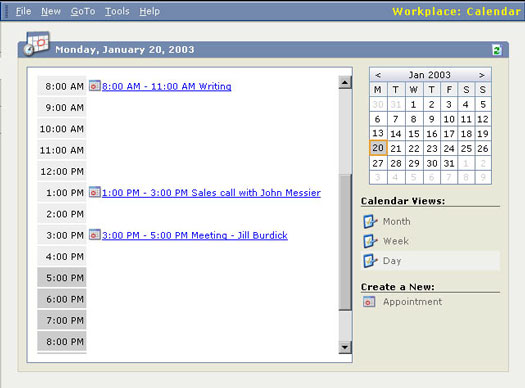
2. attēls . Darba vietas kalendārs.
Darbavietas kalendārā tiek rādītas tikai jūsu tikšanās. Tālruņa zvani un uzdevumi, piemēram, tiek parādīti darbību saraksta skata režģī. To var sasniegt, darbavietas sānjoslā atlasot Darbības.
Darbavietas kalendāra displeja datumu vai datumu diapazonu var mainīt, augšējā labajā stūrī atlasot datumus kalendārā. Displeja labajā pusē esošajā sarakstā varat arī izvēlēties kādu no trim displeja režīmiem (mēnesis, nedēļa un diena).
Darbību saraksta skats
Ja patiešām vēlaties uzzināt, kas ir jūsu darba kārtībā, aktivitāšu saraksta skata režģis ir vieta, kur doties. Jūs varat nokļūt, atlasot Darbības no darba vietas paneļa galvenā displeja malā. Šī ir vieta, kur jāsākas jūsu dienai, un tas ir logs, kurā jums vajadzētu nodzīvot lielāko daļu savas profesionālās dzīves.
Lauks Atrast aktivitātes ļauj atrast ieplānotās aktivitātes, pamatojoties uz aktivitātes tēmu. Lai gan varat izmantot alfabētiskā saraksta joslu loga apakšā, lai atrastu aktivitāšu priekšmetus, kas sākas ar noteiktu burtu, lauks Find Activity ir elastīgāks, jo varat ievadīt secīgas rakstzīmes, piemēram, flor , lai atrastu aktivitāšu tēmas, kas sākas ar Florida. . Varat arī izmantot aizstājējzīmi, lai atbilstu jebkurai rakstzīmju secībai.
Varat izvēlēties vienu no vairākiem skatiem. Skata atlase darbojas kopā ar Atrast darbības atlasi. Šie skati ir:
- Manas aktivitātes: šīs ir tikai tās aktivitātes, kas ir iekļautas jūsu grafikā. Tie ietver kavētās, pašreizējās un nākotnes darbības.
- Atvērtās aktivitātes: tās visas ir atvērtas aktivitātes neatkarīgi no tā, vai tās pieder kādam citam vai tikai jums. Diemžēl noklusējuma skats neparāda, kam tie pieder.
- Slēgtās darbības: šīs ir visas sistēmas pabeigtās aktivitātes.
- Visas darbības: šajā visaptverošajā sarakstā tiek parādītas atvērtās un pabeigtās aktivitātes neatkarīgi no tā, kas tās ir.
Tikšanās laika sastādīšana sev
Varat izveidot sev tikšanos tieši no mājas lapas, ko iesaka Microsoft tiešsaistes palīdzība. Šī metode ir ātra, bet. . .
Jums var rasties problēmas, ja apzināti piekrītat kādai tikšanās reizei, vispirms nepārbaudot savu kalendāru. Jums vienmēr ir labāk pārbaudīt savu kalendāru, pirms plānojat tikšanās. Šī iemesla dēļ, strādājot tiešsaistē programmā Microsoft CRM, jums vajadzētu izmantot citu pieeju tikšanās plānošanai.
1. Darbavietā panelī, kas atrodas displeja kreisajā pusē, atlasiet opciju Kalendārs.
Tiek parādīts jūsu dienas, nedēļas vai mēneša kalendārs. Pārskatiet savu grafiku šeit, pirms veicat citu tikšanos vai aktivitāti.
Kalendāra displejs parāda tikai tikšanās, nevis uzdevumus vai tālruņa zvanus. Ja vēlaties izvairīties no divu konferences zvanu ieplānošanas vienlaikus, apsveriet iespēju atsaukties uz darbību saraksta skatu, nevis uz kalendāra skatu.
2. Loga apakšējā labajā pusē atlasiet Create a New: Appointment.
Tiek parādīta detalizēta veidlapa, ko sauc par cilni Tikšanās, lai ievadītu jaunu tikšanos (kā parādīts 3. attēlā).
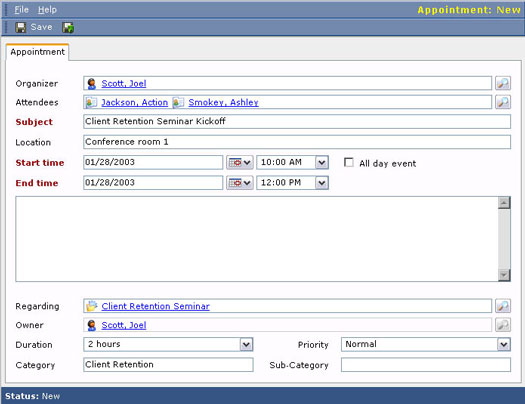
3. attēls. Jaunas tikšanās ievadīšana no nulles.
Vairāki dati cilnē Tikšanās ir jāprecizē vai jāprecizē:
- Organizators: šī ir persona, kas koordinē aktivitāti. Nav obligāti, lai Rīkotājs būtu viens no apmeklētājiem. Šī ir persona, kuru jūs vainojat, kad sapulce ir nesakārtota.
- Dalībnieki: dalībnieki var būt konti, kontaktpersonas, potenciālie klienti vai lietotāji. Konts ir uzņēmums, tāpēc nav skaidrs, ko nozīmē, ja sapulcē piedalās uzņēmums, nevis persona. Ja potenciālais klients ir uzņēmums, rodas tā pati problēma. Biežāk tiek izmantots lauks Attendee, lai iekļautu kontaktpersonas (kas ir personas) un lietotājus (kas ir jūsu uzņēmuma personas). Ir ierasts jaukt un saskaņot savus apmeklētāju veidus. Jums, iespējams, vienmēr vajadzētu būt vismaz vienam kontaktpersonai un vienam lietotājam.
- Tēma: teksts, ko ievadāt laukā Tēma, tiek parādīts kalendāra displejā tajā pašā rindā, kurā norādīts aktivitātes laika posms. Kalendāra iknedēļas skatā teksts tiks aplauzts, lai jūs varētu redzēt visu tekstu. Ikdienas skatījumā teksts, ja tas ir pārāk garš, var tikt nogriezts.
- Sākuma laiks un beigu laiks : ja neievadīsit sākuma un beigu laiku, īpaši tikšanās reizēm, tie netiks rādīti jūsu kalendārā.
- Pasākums: pēc noklusējuma notikums ir visas dienas garumā. Atlasot visas dienas notikumu, jums vairs nav iespējas atlasīt konkrētus laikus. Tomēr jūs varat norādīt datumus; un, ja beigu datums atšķiras no sākuma datuma, esat izveidojis darbību, kas aptver vairākas dienas. Brīvdienas ir labs piemērs atbilstošai pasākumu izmantošanai.
- Piezīmes. Šis ir neapzīmēts brīvas formas teksta apgabals, kas galu galā tiek parādīts rindiņās tieši zem kalendāra laika posma un tēmas.
- Attiecībā: Šis lauks ļauj pievienot darbību vienam vai vairākiem ierakstiem. Šie ieraksti var būt, piemēram, kontaktpersonas vai konti vai potenciālie pirkumi. Saistot darbību ar vairāk nekā vienu ierakstu, jūs varat redzēt darbību no jebkura no šiem ierakstiem.